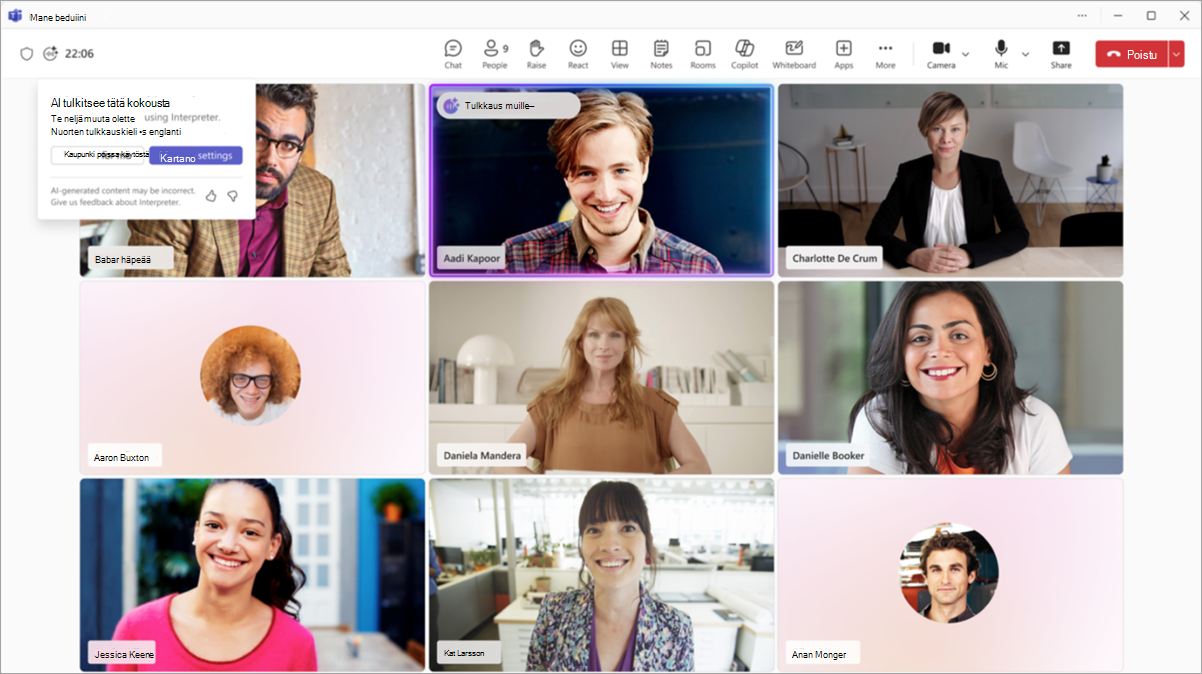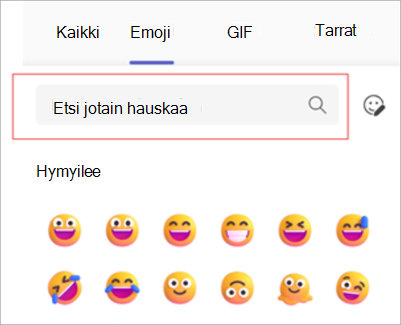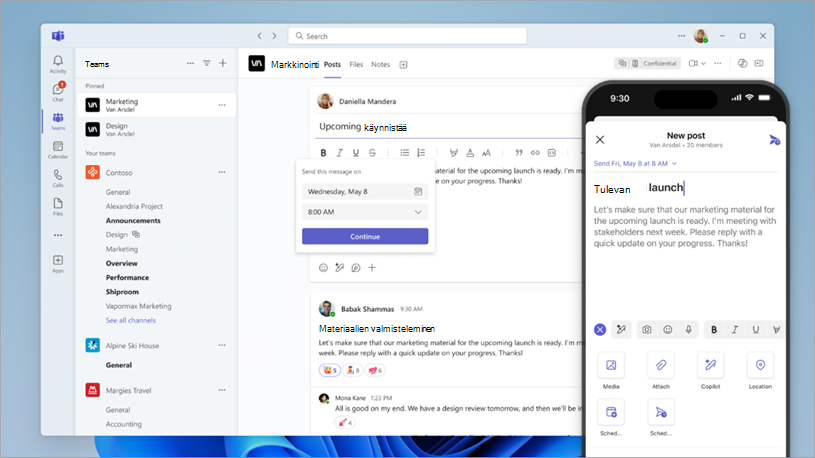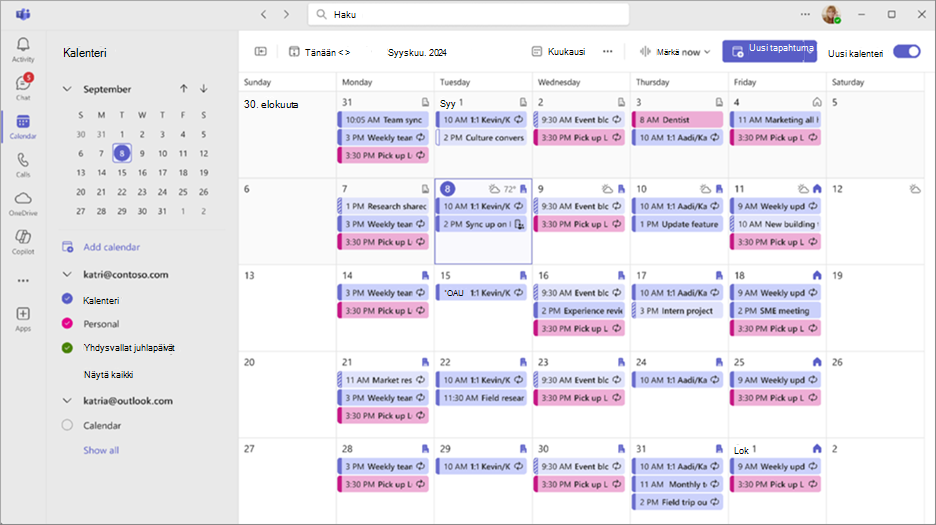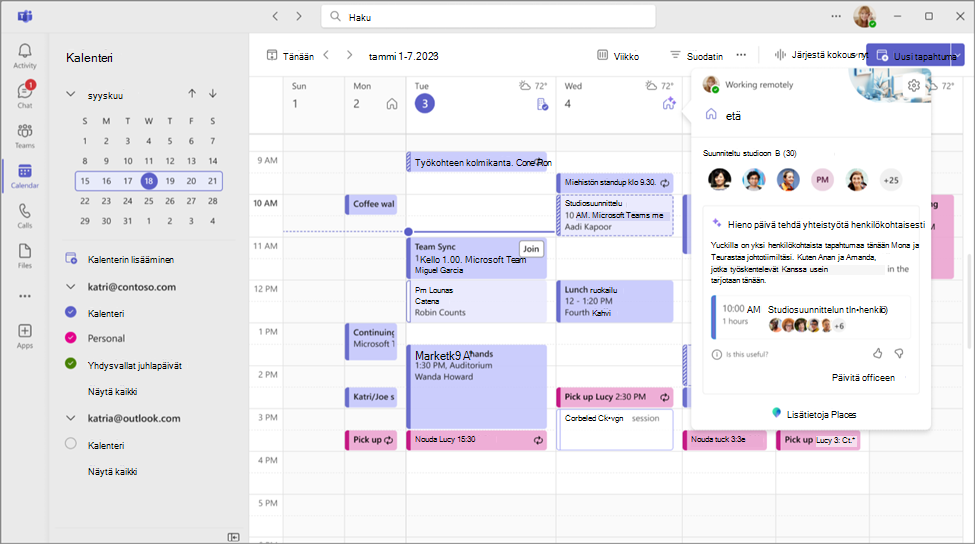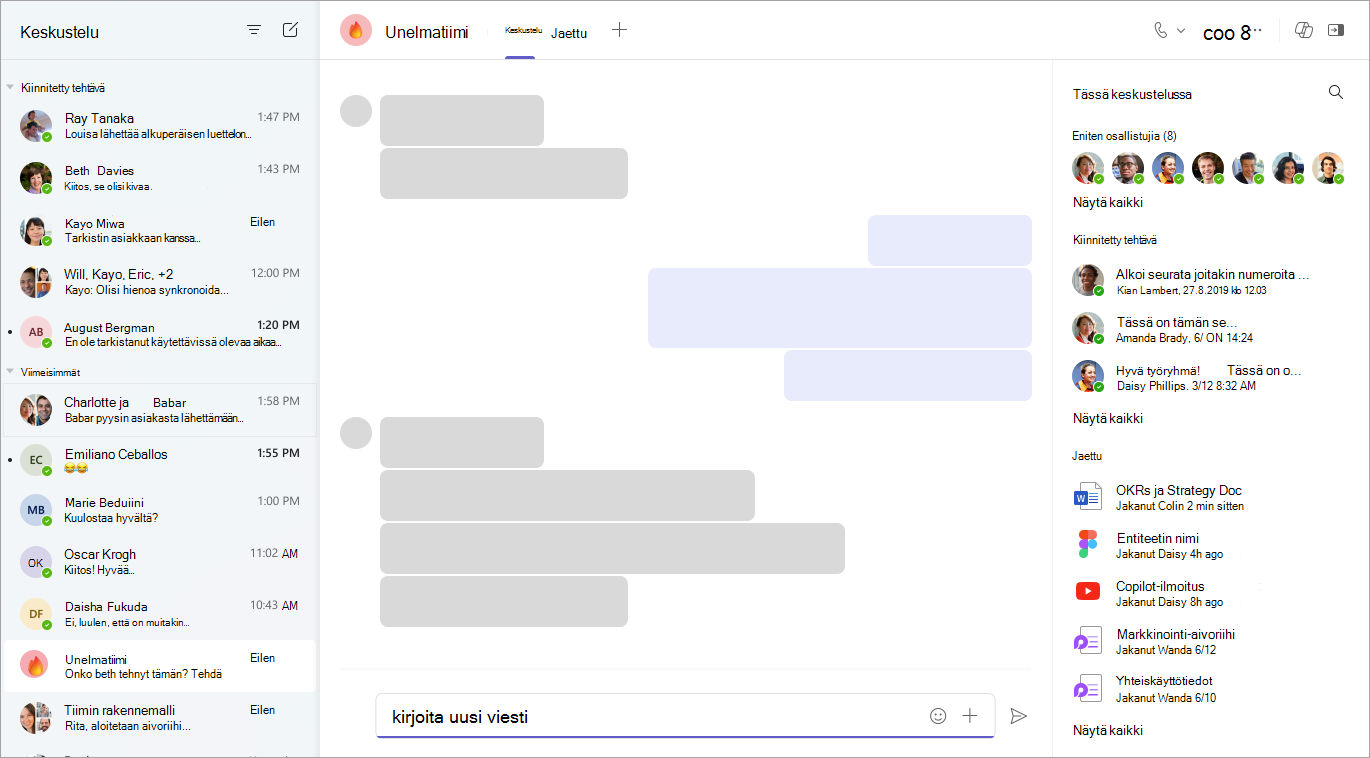Lokakuu 2025
Pikakontekstin hankkiminen Copilot-tiedostoyhteenvedoilla
Nyt käytettävissä Copilot-käyttöoikeudella, voit tarkastella tiivistelmiä jaetuista tiedostoista keskustelussa saadaksesi kontekstin avaamatta niitä. Jos haluat tarkastella tiedoston Kopiointi-yhteenvetoa, valitse Yhteenveto puolestani
:lisää emoji tähän:
Lisää emoji nopeasti viesteihin ja viesteihin päivitetyn emojin pikanäppäimen avulla. Kirjoita sen jälkeen emojin nimi ja kirjoita sitten uudelleen – – uudelleen.
Kokouksen yhteenvetojen kuunteleminen liikkeellä
Pidä tauko näytöstäsi ja tutustu kokouksiin podcast-tyylisillä ääniyksinnyksillä. Tämän ominaisuuden avulla tekoäly muuntaa kokouksen tekstitallenteet kiinnostaviksi ääniyhteenvedoiksi. Saatavilla Microsoft 365- ja Microsoft 365 Copilot -käyttöoikeuksien kanssa. Lisätietoja on ohjeaiheessa Kokousten ääniyksityistä kuunteleminen.
Ponnahdusikkuna Älykäs kertaus puheluille
Access Intelligent -kertaus tallennetuille tai transkriptatuille puheluille Teamsissa. Valitse Puhelut
Teams-puhelin Mobile on nyt saatavilla AT&T:n kanssa
AT&T -asiakkaat voivat nyt soittaa ja vastaanottaa puheluita matkapuhelimella ja Teamsin päätepisteillä yhdellä puhelinnumerolla.
Palautteen antaminen nopeammin sertifioiduissa Teams-puhelin laitteissa
Kun annat palauteluokituksen sertifioidusta Teams Phone -laitteestasi, Teams ehdottaa räätälöityjä tekstikehotteita, joiden avulla voit nopeasti jakaa, mikä toimii hyvin tai tarvitsee parannusta.
Parannettu puhelunsiirtokokemus
Varmista sujuvat puhelunsiirrot sertifioiduilla Teams-puhelin-laitteillasi parannetun käyttöliittymän avulla, mukaan lukien mahdollisuus konsultoida ensin (puhu vastaanottajan kanssa ennen puhelun siirtämistä heille) ja reaaliaikaiset päivitykset, jotka osoittavat, milloin siirto on käynnissä ja milloin se on valmis. Lisätietoja on artikkelissa Puhelun siirtäminen Microsoft Teamsissa.
Syyskuu 2025
Kanavien säikeet
Voit tarkastella kanavan keskusteluja ketjuina, jotta voit helposti vastata tiettyihin viesteihin ja pitää toisiinsa liittyvät keskustelut ryhmiteltyinä yhdessä paikassa. Seuraa ketjuja pysyäksesi ajan tasalla ja tarkastellaksesi aiheeseen liittyviä päivityksiä Seurattujen viestiketjujen näkymässä. Lisätietoja on artikkelissa Ketjujen seuraaminen Microsoft Teamsissa.
Viestiketjujen kiinnittäminen Copilotilla
Saat nopeasti kiinni viesteistä ja ketjutetvista kanavista Copilotin ketjuyhteenvedoilla. Ketjuyhteenvedot sisältävät tärkeimmät takeawayt ja luettelon, joka on järjestetty aiheen mukaan helppoa skannausta varten. Saatavilla Microsoft 365 Copilot -käyttöoikeudella.
Sujuvampien kokousten järjestäminen Fasilitatorin avulla
Lisää Fasilitator, AI-kokouksen edustaja, Teams-kokouksiin, jotta ne toimivat sujuvasti ja tehokkaasti. Fasilitaattori muistuttaa osallistujia esityslistakohteista ja jäljellä olevasta ajasta, tallentaa reaaliaikaisia muistiinpanoja ja paljon muuta. Saatavilla Microsoft 365 Copilot -käyttöoikeudella. Lisätietoja on ohjeaiheessa Microsoft Teams -kokousten fasilitaattori.
Näyttökuvien estäminen kokouksissa
Pidä tiedot luottamuksellisina Teams-kokouksissa Estä näyttökuvaus -toiminnolla. Kun Estä näyttökuva on käytössä, kokousikkuna muuttuu mustaksi, jos joku yrittää siepata näytön. Käytettävissä kokouksissa, jotka on järjestetty Teams Premium käyttöoikeudella.
Kokouksen aika-ajastimen aloittaminen
Pidä kokoukset aikataulussa ajastimien avulla. Kun joku aloittaa ajastimen, kaikki näkevät kokousikkunassaan ja voivat aloittaa, pysäyttää, keskeyttää tai lisätä aikaa.
Mikrofonin äänenvoimakkuuden tarkasteleminen reaaliaikaisesti
Tunne mikrofonin äänitasot Teams-kokousten reaaliaikaisen palauteilmaisimen avulla. Kokouksen ohjausobjekteissa näkyy Mikrofoni-kuvake,
Erittäin alhainen viive kaupungintalojen aikana
Pysy ajan tasalla, kun käyt kaupungintaloilla erittäin pienellä viiveellä, joka on käytettävissä tapahtumissa, jotka on järjestetty Teams Premium käyttöoikeudella. Erittäin pienellä viiveellä näet järjestäjät, esittäjät ja jaetun sisällön lähes reaaliaikaisesti.
Kokouksen työkalurivin järjestäjän ohjausobjektit
Valitse kokouksen ohjausobjekteista Ohjausobjektit
Lisää yksityisyyttä ja vakautta reaaliaikaisille tekstityksille ja RTT:lle
Kun kokouksen tekstitys on poistettu käytöstä, reaaliaikaiset tekstitykset ja RTT näyttävät nyt vain viimeiset viisi minuuttia vuoropuhelua koko kokouksen sijaan tietojen suojaamiseksi. Myös aiempi ongelma, joka aiheutti tietojen menettämisen kuvatekstin sijaintia muutettaessa, on ratkaistu.
Keskustele yksityisesti verkkoseminaarien järjestäjien ja esittäjien kanssa
Järjestäjien, järjestäjien ja esittäjien välinen yksityinen keskustelu on nyt käytettävissä ennen verkkoseminaareja, niiden aikana ja niiden jälkeen, jolloin aikaa ja yksityisyyttä annetaan tapahtuman koordinointiin ja valmisteluun.
Elokuu 2025
Keskustelun ja kanavan hakutulosten suodattaminen
Voit helposti etsiä tiedostoja keskusteluista ja kanavista lisäämällä hakusuodattimen. Valitse keskustelussa tai kanavalla Etsi keskustelussa
Omien pikanäppäinten luominen
Voit tehdä pikanäppäimiä itse mukauttamalla komentoja tai valitsemalla ennalta määritetyn asettelun. Valitse Teamsissa Asetukset ja muuta
Kaikkien tallennettujen viestien tarkasteleminen
Avaa Keskustelu-
Ilmaise itseäsi useilla emoji-reaktioilla
Etkö voi valita, minkä emojin kanssa haluat reagoida? Vastaa viesteihin ja viesteihin useammalla kuin yhdellä! Vie hiiren osoitin viestin tai viestin päälle ja valitse useita emoji-reaktioita, jotka resonoivat kanssasi. Lisätietoja on artikkelissa Viestien tykkääminen tai niihin reagoiminen Microsoft Teamsissa.
Kokousmallien mukauttaminen
Yksinkertaista Teams Premium ajoitusta tallentamalla kokousasetukset etukäteen malleina, joiden avulla voit järjestää kokoukset nopeasti. Lisätietoja on artikkelissa Henkilökohtaiset kokousmallit Microsoft Teamsissa.
Viestien lähettäminen odotustilassa osallistujille
Kokouksen järjestäjät voivat lähettää yksisuuntaisia viestejä odotustilassa odottaville osallistujille odotuskeskustelun kautta. Lisätietoja on artikkelissa Odotustilan käyttäminen Microsoft Teams -kokouksissa.
Näytön mukauttaminen kaupungintaloissa
Voit nostaa järjestämiäsi esityksiä Teams Premium mukauttamalla näyttöä valitsemalla asetteluja, taustoja ja nimitunnisteita Käyttämällä Hallitse, mitä osallistujat näkevät kokous -vaihtoehdon avulla. Lisätietoja on artikkelissa Kaupungintalon tuotantotyökalujen hallinta Microsoft Teamsissa.
3D-virtuaalitapahtumien järjestäminen immersiivisillä tapahtumilla
Muunna online-tapahtumat vaikuttaviksi 3D-kokemuksiksi Teamsin mukaansatempaavien tapahtumien avulla. Luo, mukauta ja isännöi vuorovaikutteisia tapahtumia, jotka kiehtovat osallistujia, vahvistavat yhteyksiä ja lisäävät osallistumista.
-
Ajoita immersiiviset tapahtumat kalenteristasi Teamsissa.
-
Mukauta ympäristöjä objekteilla ja mediatiedostoilla, jotka lisäävät mielenkiintoa ja auttavat mukaansatempaavaa tapahtuman kulkua.
-
Voit isännöidä kiinnostavia kokemuksia vuorovaikutuksessa osallistujien kanssa, vierailemalla eri tapahtumatiloissa ja esittämällä sisältöä.
-
Liity mukaansatempaaviin tapahtumiin Teams- ja Outlook-kalentereiden avulla.
-
Suunnittele 3D-tilat ilman koodausta tai teknistä osaamista.
Lisätietoja on artikkelissa Syventävien tapahtumien käytön aloittaminen Microsoft Teamsissa.
Heinäkuu 2025
Monikieliset kokoukset helpottuvat Tulkin avulla
Viesti selkeästi kokouksissa, joissa puhutaan useita kieliä tulkkiedustajan kanssa. Kokouksen osallistujat voivat puhua ja kuunnella haluamillaan kielillä reaaliaikaisen puhe puheeksi -tulkinnan avulla. Lisätietoja on artikkelissa Tulkki Microsoft Teams -kokouksissa.
Pikakäyttö Copilot Chat
Copilot Chat on nyt kiinnitetty keskusteluluettelon yläreunaan Tutustu
Tee emojistasi toimiva (työnkulku) puolestasi
Paranna tuottavuutta automatisoiduilla työnkuluilla, jotka johtuvat tietyistä emoji-reaktioista. Mallin avulla voit esimerkiksi määrittää tietyn emojireaktion, joka käynnistää pyynnön edelleenlähetyksen. Lisätietoja on artikkelissa Työnkulun luominen emojireaktiosta Microsoft Teamsissa.
Löydä oikea emoji – nopea
Voit etsiä oikean emojin oikeaan aikaan käyttämällä emojivalikon avainsanahakupalkkia.
Sovellukset ja agentit näkyvät haussa
Kun haet Teamsissa, näkyviin tulee muiden kyselyäsi vastaavien aiheeseen liittyvien tulosten lisäksi osuvat sovellukset ja agentit.
Jaa agentteja ja sovelluksia yhdellä napsautuksella
Kun keskustelet 1:1 sovelluksen tai edustajan kanssa, vie hiiren osoitin sovelluksen tai edustajan kuvakkeen päälle ja valitse Jaa
Ilmoituskoon mukauttaminen
Valitse, kuinka paljon tietoja näytetään Teams-ilmoituksissa, siirtymällä kohtaan Asetukset ja muuta
Viittomakielen tilan parannukset
Järjestä osallistavia kokouksia kuuroille ja huonokuuloisille osallistujille ja heidän tulkeilleen Viittomakieli-tilassa. Parannuksia ovat esimerkiksi allekirjoittajien automaattinen nostaminen aktiiviseen kaiuttimeen, kun allekirjoitus havaitaan, tulkkien näkyvyyden lisääminen ja paljon muuta. Lisätietoja on artikkelissa Viittomakielitilan käyttäminen Microsoft Teams -kokouksissa.
Nosta kädet kaupungintalolla
Nyt kaupungintalon osallistujat voivat nostaa kätensä esittääkseen kysymyksiä tai kommentoidakseen. Käytettävissä tapahtumissa, jotka on ajoitettu Teams Premium.
Soita kaupungintaloihin
Kunnantalon osallistuja- ja esittäjäkutsut sisältävät nyt soittotiedot suoraan sähköpostin tekstiosassa. Näin osallistujat pääsevät nopeasti käsiksi tärkeisiin tapahtumatietoihin hakematta erikseen.
Lisää sitoutumista kunnantaloilla tehtyjen äänestysten avulla
Luo kokeita, jaa monivalintakysymyksiä ja kerää reaaliaikaista palautetta osallistujilta Teamsin kaupungintalojen kyselyjen avulla. Saatavilla kaupungintalon järjestäjille, joilla on Teams Premium käyttöoikeudet. Lisätietoja on artikkelissa Kyselyn luominen Microsoft Teamsissa.
Esittäjien diaohjausobjekti
Esittäjät voivat nyt jakaa diojen hallinnan muiden esittäjien kanssa säilyttäen sujuvat esitykset kokousten ja tapahtumien aikana.
Kopioija puheluissa ilman transkriptiota tai tallennusta
Nyt voit hyödyntää Copilot-ominaisuuksia puheluissa, joita ei lähetetä tai tallenneta, valitsemalla puhelunhallinnan Copilot -
Copilot-kehotteiden hankkiminen Teams-puhelin laitteissa
Valitse 1:1-puhelujen ja ryhmäpuheluiden aikana ehdotetuista Copilot-kehotteista kokousmuistiinpanojen, puheluyhteenvetojen ja paljon muuta. Saatavilla Microsoft 365 Copilot- ja Teams-puhelin -käyttöoikeuksien kanssa.
Puhelujen siirtoehdotukset
Aktiivisen puhelun aikana puhelunsiirron yhteystietoja ehdotetaan nyt älykkäästi kontekstin, viestintämallien ja yhteystietoryhmien sijoittelun perusteella. Käytettävissä Teams-puhelin käyttöoikeuksien kanssa.
Määritettyjen rivinäppäinten mukautetut soittoäänet
Määritä yksilölliset soittoäänet ja valitse, miten kukin määritetty riviavain ilmoittaa sinulle eri Teams-puhelin laitteissa. Käytettävissä Teams-puhelin käyttöoikeuksien kanssa.
Real-Time teksti (RTT) Teams-puhelin laitteissa
Voit tarkastella ja lähettää RTT-viestejä Teams-puhelin laitteissa. Jos haluat lähettää RTT-viestejä, liity kokoukseen kannettavalla tietokoneella tai mobiililaitteella oheislaitteena. Käytettävissä Teams-puhelin käyttöoikeuksien kanssa. Lisätietoja on artikkelissa Reaaliaikainen teksti (RTT) Microsoft Teamsissa.
Puhelujonojen puheluiden priorisointi
Määritä järjestys, jossa puhelut reititetään puhelujonon edustajille, jotta varmistat, että tärkeisiin puheluihin vastataan ensin, kun taas alemman prioriteetin puhelut odottavat jonossa, kunnes edustaja on käytettävissä. Käytettävissä Teams-puhelin käyttöoikeudella.
Kesäkuu 2025
Ei enää kirjoitusvirheitä, joissa on parannettu oikeinkirjoituksen tarkistus
Virheiden etsiminen, kun kirjoitat Teams-keskustelun tekstiruutuun. Korjaa, ohita tai lisää merkittyjä sanoja sanastoon. Voit parantaa monikielistä viestintää lisäämällä enintään kolme kieltä. Lisätietoja on artikkelissa Keskustelu muiden kanssa Microsoft Teamsissa.
Real-Time Teksti (RTT) Teams-kokouksissa ja -puheluissa
Tee keskusteluista helppokäyttöisempiä ja osallistavampia RTT:n avulla, joka on käytettävissä Microsoft Teams -kokouksissa ja -puheluissa. RTT lähettää tekstin heti merkittäin kirjoittaessaan ilman, että sinun tarvitsee painaa lähetä-näppäintä. Lisätietoja on artikkelissa Reaaliaikainen teksti (RTT) Microsoft Teamsissa.
Liity kaupungintaloihin ja verkkoseminaareihin puhelimitse
Nyt järjestäjät, esittäjät ja osallistujat voivat soittaa tapahtumaan käyttämällä kutsuun sisältyvää PSTN-koodia. Kun yhteys on muodostettu, sinut ohjataan suoraan vihreään huoneeseen tai live-istuntoon saumattoman käyttökokemuksen varmistamiseksi. Lisätietoja on artikkelissa Vihreän huoneen käyttäminen Microsoft Teamsissa.
Kaupungintalon soittotietojen etsiminen jaetussa tapahtumavalintaikkunassa
Järjestäjät ja esittäjät voivat etsiä, jakaa ja liittyä kunnantalon soittokoodeista, kun he valitsevat tapahtuman tiedoissa Jaa tapahtuma .
Esittäjien kutsuminen kaupungintalolle tai verkkoseminaariin
Voit lisätä esittäjiä nopeasti kaupungintalon tai verkkoseminaarin aikana soittamalla heille Osallistujat-ruudusta . Valitse Ihmiset
Valitse, kuka voi hallita kaupungintalon tuotantotyökaluja
Kaupungintalon järjestäjät voivat määrittää, kuka voi hallita tapahtuman tuotantotyökaluja ja aloittaa tapahtuman, hallita osallistujien näkemää ja päättää tapahtuman. Lisätietoja on artikkelissa Kaupungintalon tuotantotyökalujen hallinta Microsoft Teamsissa.
Kaupungintalon esikatseleminen osallistujana
Seuraa kaupungintaloa osallistujan näkökulmasta ja havaitse mahdolliset ongelmat, tee reaaliaikaisia muutoksia tapahtumaan ja paranna yleisön käyttökokemusta. Lisätietoja on artikkelissa Kaupungintalon isännöinti Microsoft Teamsissa.
Tapahtumailmoitusten lähettämisen hallinta
Päätä, milloin kaupungintalon ja verkkoseminaarien ilmoitukset lähetetään esittäjille ja osallistujille sen varmistamiseksi, että vain henkilöt, joita asia koskee, saavat ilmoituksen esimerkiksi otsikon, päivämäärän, kellonajan ja muiden muutosten muutoksista. Lisätietoja on ohjeaiheessa Kaupungintalon sähköpostien hallinta Microsoft Teamsissa ja Verkkoseminaarisähköpostien hallinta Microsoft Teamsissa.
Yhteyden muodostaminen CVI:n avulla kaupungintaloissa
Esittäjät voivat nyt käyttää haluamiaan videoneuvottelulaitteita Teamsin kaupungintaloissa, vaikka he eivät olisikaan Teams-kokoustila. Järjestäjät voivat jakaa Cloud Video Interop (CVI) -liittymiskoodeja, jolloin esittäjät voivat liittyä osallistujina ja ylentää esittäjät. Lisätietoja on artikkelissa CVI:n hallinta ja määrittäminen Microsoft Teamsia varten.
Siirretyt puheluyhteenvedot Copilotin avulla
Anna konteksti, kun siirrät puheluita ottamalla käyttöön tekoälyn luomat yhteenvedot. Valitse Teams-puhelin laitteessa Luo ja lähetä puhelun yhteenveto siirron avulla, jos haluat jakaa yhteenvedon puhelusta ennen sen siirtämistä. Lisätietoja on artikkelissa Microsoft Teams -puhelimien käytön aloittaminen.
Teams-painikkeen käyttäminen oheislaitteissa
Jos sinulla on useita sertifioituja Teams-oheislaitteita yhdistettynä samaan isäntälaitteeseen (kuten kannettavaan tietokoneeseen), käytä Teams-painiketta valitsematta laitetta manuaalisesti Teams-laitteiden asetuksissa. Lisätietoja on artikkelissa Puheluiden ja kokousten hallinta Microsoft Teamsissa sertifioitujen laitteiden avulla.
Puheluiden avaaminen pienessä Teams-ikkunassa
Vähennä häiriöitä Teamsissa avaamalla puhelut pienessä ikkunassa. Valitse Teamsissa Asetukset ja muuta
Puhelu odottaa äänimerkkiä
Jos olet jo puhelussa, kuulet puhelun, joka odottaa äänimerkkiä, kun toinen puhelu tulee.
Toukokuu 2025
Esittelyssä uusi keskustelu- ja kanavakokemus
Yksinkertaista työtilaasi Teamsissa uuden keskustelu- ja kanavakokemuksen avulla. Keskustelut, kanavat ja viestit näkyvät kaikki yhdessä työnkulkujen virtaviivaistamiseksi. Järjestä ja mukauta tilaasi, jotta pysyt ajan tasalla sinulle tärkeimmistä toiminnoista. Lisätietoja on ohjeaiheessa Microsoft Teamsin uusi keskustelu- ja kanavakokemus.
Kolmannen osapuolen sovellusten pikanäppäinten käyttäminen
Teams tukee nyt kolmannen osapuolen keskustelu- ja kokoussovellusten pikanäppäimiä. Valitse Asetukset ja muuta
Koodilohkojen jakaminen nopeasti
Kun jaat koodia Teamsissa, voit käyttää automaattista kielen tunnistusta viimeaikaisen käyttösi perusteella, pikakoodilohkojen luomista pikanäppäimillä tai vinoviivakomennoilla ja paljon muuta. Parannettuja luettavuusominaisuuksia ovat kiinteä koko, vieritys ja tekstin rivitys.
Nimen ääntämisen tallentaminen Teamsissa
Auta muita ääntämään nimesi oikein tallentamalla nimesi ääntäminen i Teams. Kun joku vie hiiren osoittimen profiilikuvasi tai nimesi päälle Teamsissa, hän voi kuunnella tallennetta valitsemalla nimesi vieressä olevan kaiutinkuvakkeen. Lisätietoja on artikkelissa Nimen ääntämisen tallentaminen ja näyttäminen profiilikortissa.
Uusia tapoja muuttaa Teams-ikkunoiden kokoa
Tiiviimmät ikkunakoot ja -asettelut auttavat sinua tekemään moniajoa eri Teams-sovelluksissa. Muuta ikkunoiden kokoa ja tarkastele niitä rinnakkain priorisoidaksesi sinulle tärkeimmät asiat.
Tiedostojen jakaminen on helpompaa ja nopeampaa
Voit jakaa tiedostoja nopeasti keskustelusta, Jaettu-välilehdestä tai kanavajulkaisuista muihin keskusteluihin ja kanaviin. Tiedostojen käyttöoikeuksia ylläpidetään, kun ne jaetaan, joten vastaanottajilla on aina oikeat käyttöoikeudet. Lisää viesti ja @mention henkilöitä lisäkontekstia ja tasausta varten. Lisätietoja on artikkelissa Tiedostojen jakaminen Microsoft Teamsissa.
Emojin avainsanahaku
Etsi etsimääsi emojiin liittyviä termejä löytääksesi aiheeseen liittyviä tuloksia tuhansista vakiohymiöistä.
Hallitse, milloin osallistujat näkevät jaetun sisällön
Kun aloitat näytön tai muun sisällön jakamisen esityksen aikana, jaettu sisältö näkyy ensin Näytön hallinta -ruudussa, jossa voit tuoda sen manuaalisesti kaikkien nähtäväksi. Lisätietoja on artikkelissa Microsoft Teamsin osallistujien näkymien hallinta.
Puhelujen hallinnan tehostaminen linja-avainten parannuksilla
Määritä jaetut rivit rivinäppäimille ja tarkastele pomojen ja edustajien läsnäoloa suoraan kosketusnäyttölaitteissasi. Edustajat voivat nyt vastata esimiehensä puheluihin yhdellä napautuksella ja siirtää aktiiviset puhelut nopeasti määrittämällä siirtotoiminnon erilliselle riviavaimelle. Lisätietoja on artikkelissa Rivinäppäinten määrittäminen Microsoft Teams -puhelimessa.
Ulkoisten yhteyshenkilöiden hallinta suoraan Teams-puhelin
Enää ei tarvitse siirtyä Teams-työpöytäsovellukseen ulkoisten yhteystietojen lisäämistä tai muokkaamista vastaan. Ihmiset-sovelluksessa muutamalla napautuksella voit hallita yhteystietoja ja määrittää rivinäppäimille ulkoisia yhteyshenkilöitä tunnistamisen helpottamiseksi.
Huhtikuu 2025
Jatka siitä, mihin jäit OneDrivessa
Palaa suoraan viimeksi tarkasteltuun sijaintiin OneDrivessa, kun olet siirtynyt eri sovelluksiin Teamsissa. Tämä siirtymä säästää aikaa säilyttämällä kontekstisi ja tarjoamalla nopean pääsyn tiedostoihin, joita viimeksi tarkastelet. Lisätietoja on artikkelissa Microsoft Teamsin Tiedostot-luetteloon tutustuminen.
Tallennettujen tiedostosijaintien mukauttaminen Macissa
Pidä työnkulkusi yksinkertaisena ja valitse, mihin tiedostosi tallennetaan suoraan Teams-keskusteluista tai -kanavista Macissa. Määritä tiedostojen latausasetukset valitsemalla Asetukset ja muuta
Lists etsiminen nopeasti Teams-keskusteluissa
Linkit Lists, luettelokohteisiin ja Lists lomakkeisiin laajenevat automaattisesti Teamsissa, mikä helpottaa keskusteluviestien linkkien ja Keskustelujen Jaettu-välilehden löytämistä ja käyttöä. Linkit sisältävät tietoja, kuten otsikon ja polun, jotka auttavat sinua löytämään tärkeitä tietoja helposti.
Viestien lähettäminen edelleen sovelluskorteilla
Jaa sovelluskortteja sisältävät viestit viemällä osoitin viestin päälle ja valitsemalla Lisää vaihtoehtoja
Aktiviteettien räätälöinti sinulle
Käytä Teamsin toimintasyötteessä @Mentions-suodatinta nähdäksesi henkilökohtaiset maininnat tai Tunnisteen maininnat -suodattimen nähdäksesi tunnisteiden maininnat, jotka sisälsivät sinut.
Lisää tilaa tiedostojen pudottamiseen keskustelussa
Paikallisten tiedostojen jakaminen keskustelussa on helpompaa kuin koskaan, kun tiedostojen pudotusaluetta on lisätty. Lisätietoja on artikkelissa Tiedoston, kuvan tai linkin lähettäminen Microsoft Teamsissa.
Näyttönimen muokkaaminen kokouksissa
Mukauta tavoitettavuustietojasi Teams-kokouksen aikana muokkaamalla näyttönimeäsi kokouksen ajaksi. Valitse kokouksen ohjausobjekteista Ihmiset
Kokouskeskusteluilmoitukset vastaavat RSVP-tilaa
Määritä kokouksen keskusteluilmoitusten asetukset mykistetyksi tai piilotetetuksi RSVP:n mukaan. Lisätietoja on ohjeaiheessa Keskustelu Microsoft Teams -kokouksissa.
Puheluiden ja pikakokousten jälkeiset älykkäät kertausilmoitukset
Nyt älykkäät kertausilmoitukset ovat käytettävissä keskustelusta ja pikakokouksista soitettavissa puheluissa. Avaa yhteenveto valitsemalla ilmoitus Teamsin toimintasyötteessä. Lisätietoja on artikkelissa Kertaus Microsoft Teamsissa.
DVR kaupungintaloissa
Kaupungintalolle osallistuminen on joustavampaa kuin koskaan uusien DVR-ominaisuuksien avulla. Sinun ei tarvitse odottaa tallennusta – keskeytä, kelaa taaksepäin tai siirry eteenpäin aiemmin suoratoistamassasi sisällössä tapahtuman aikana. Lisätietoja on artikkelissa Osallistuminen avoimeen kokoontumiseen Microsoft Teamsissa.
Yhdistetty ääni Q&A:n moderointia ohjattaessa
Esitä yhtenäinen ääni Q&A:ta valvottaessa julkaisemalla ja vastaamalla järjestäjänä. Jos julkaiset järjestäjänä, nimesi piilotetaan osallistujilta. Lisätietoja on microsoft teamsin Q&A -kohdassa.
Yksityinen valmennus Jonot-sovelluksessa
Valtuutetut käyttäjät voivat aloittaa valvontaistunnot valittujen edustajien kanssa yksityisvalmennusta varten. He voivat kuunnella asiakaspuheluita, kuiskata yksityisesti agenteille ja pylvästää puhelun tai ottaa puhelun haltuunsa. Lisätietoja on artikkelissa Microsoft Teamsin Jonot-sovelluksen käyttäminen.
Maaliskuu 2025
Hyödynnä tapahtumia älykkäällä kertauksella
Älykäs kertaus on nyt saatavilla kaupungintaloille ja verkkoseminaareihin. Järjestäjät, yhteisjärjestäjät ja esittäjät voivat tarkastella tapahtumatallenteita puhujan ja aiheen mukaan sekä käyttää tekoälyn luomia kokousmuistiinpanoja, tehtäviä ja nimimainintoja. Saatavilla Teams Premium- tai M365 Copilot -käyttöoikeuksilla. Lisätietoja on artikkelissa Kertaus Microsoft Teamsissa.
Jaettujen tiedostojen etsiminen nopeammin keskustelussa
Etsi keskusteluissa jaetut tiedostot ja linkit nopeasti Jaetut-välilehden uuden hakupalkin avulla. Kirjoita aiheeseen liittyvät avainsanat, lähettäjä tai jopa päivämäärä, jolloin se jaettiin hakupalkkiin.
Vie hiiren osoitin tiedoston päälle ja valitse Siirry keskusteluun
Palaa vihreään huoneeseen tapahtuman jälkeen
Valitse Kokouksen hallinta -kohdassa Lopeta tapahtuma , jos haluat lopettaa tapahtuman osallistujille, kun sinä ja muut järjestäjät ja esittäjät palaatte vihreään huoneeseen raportoimaan tapahtumasta. Lisätietoja on artikkelissa Vihreän huoneen käyttäminen Microsoft Teamsissa.
Yhtenäisen äänen esittäminen Q-&A-tapahtumille
Kaupungintalon ja verkkoseminaarien järjestäjät voivat nyt julkaista kysymyksiä Q&A järjestäjänä ja vastata niihin yksittäisten nimiensä sijaan. Tämä antaa yhtenäisen ja virallisen äänen, kun vastaat osallistujien kysymyksiin. Lisätietoja on microsoft teamsin Q&A -kohdassa.
Yhteydenpito vielä suurempiin yleisöihin kaupungintaloissa
Yltää jopa 50 000 osallistujaan yhdessä kaupungintalon tapahtumassa, mikä on merkittävä lisäys edellisestä 20 000:n rajasta. Pidä yhteyttä laajempiin yleisöihin säilyttäen samalla tapahtuman laatu ja vakaus. Lisätietoja on artikkelissa Kaupungintalon ajoittaminen Microsoft Teamsissa.
Helmikuu 2025
Säästä aikaa agenttien tai bottien kanssa keskustelussa
Lisää ja kehota agentteja ja botteja Teams-keskustelussa, jotta organisaation ja päivitysten luominen on helppoa keskustelun kontekstin perusteella. Valitse keskustelussa Näytä ja lisää osallistujia
Kanavan viestien ajoittaminen
Työskenteletpä sitten eri aikavyöhykkeiden henkilöiden kanssa tai vapaa-aikana, ajoita kanavan viestit ja julkaisut varmistaaksesi, että ne julkaistaan oikeaan aikaan. Lisätietoja on artikkelissa Kanavaviestien ajoittaminen Microsoft Teamsissa.
Valitse ilmoitussijainti
Mukauta kohtaa, jossa Teamsin ilmoitukset näkyvät näytössä. Valitse Teamsissa Asetukset ja muuta
Kokouksen transkription parannukset
Tutustu näihin kokousten transkriptiokokemuksen päivityksiin:
-
Yksinkertaisemmat asetukset: Valitse Tekstitallenteet > kieliasetukset > Kokouksen puhuttu kieli kokouskielen ja käännösasetusten osalta.
-
Parempi transkriptiotarkkuus: Ihmiset pyydetään valitsemaan puhuttu kieli, kun kokouksen transkriptio, tallennus tai kopioija otetaan käyttöön.
-
Puhekieliasetusten käyttö: Vain kokouksen järjestäjä, yhteisjärjestäjät ja tekstitallennuksen aloittanut henkilö voivat vaihtaa puhuttua kieltä.
-
Ristiriitaiset kieli-ilmoitukset: Järjestäjälle, yhteisjärjestäjille ja tekstitallenteiden käynnistäjälle ilmoitetaan, jos joku puhuu eri kieltä kuin puhuttujen kielten asetuksissa valittu kieli.
Lisätietoja on artikkelissa Reaaliaikaisen transkription tarkasteleminen Microsoft Teams -kokouksissa.
Selonteko vihreässä huoneessa tapahtumien jälkeen
Kertaus muiden järjestäjien, järjestäjien ja esittäjien kanssa vihreässä huoneessa järjestetyn tapahtuman jälkeen. Valitse kokouksen ohjausobjekteista Lopeta tapahtuma , jos haluat lopettaa tapahtuman osallistujille ja palata vihreään huoneeseen. Lisätietoja on artikkelissa Vihreän huoneen käyttäminen Microsoft Teamsissa.
Älykkäämpi tapa kertata tapahtumat
Älykäs kertaus on nyt käytettävissä Teamsin kaupungintalojen ja verkkoseminaarien jälkeen. Järjestäjät, yhteisjärjestäjät ja esittäjät voivat selata tapahtuman tallennusta kaiuttimien ja aiheiden mukaan ja käyttää tekoälyn luomia muistiinpanoja, tehtäviä ja nimimainintoja. Älykäs kertaus on käytettävissä Teams Premium- ja Copilot-M365-käyttöoikeuksien kanssa. Lisätietoja on artikkelissa Älykäs tuottavuus Microsoft Teams Premium avulla.
Linkki yhteenvetoihin
Anna organisaatiosi jäsenille enemmän kontekstia aiemmista kokouksista ja tapahtumista jakamalla linkkejä yhteenvetoihin. Ihmiset voivat pyytää tallennuksen ja tekstitallenteen käyttöoikeutta, kun jaat kertauksen heidän kanssaan. Lisätietoja on artikkelissa Kertaus Microsoft Teamsissa.
Esittäjän Q&tapahtumien aikana tapahtuva valvonta
Kaupungintalon ja verkkoseminaarien järjestäjät ja yhteisjärjestäjät voivat nyt antaa esittäjien valvoa tapahtumaa Q&A. Lisätietoja on microsoft teamsin Q&A -kohdassa.
Sovellusten helppo integrointi Teamsissa
Teamsiin asentamasi sovellukset näkyvät nyt sovellushaussa, joten ne on helppo integroida esimerkiksi ryhmäkeskusteluihin, kanaviin ja kokouksiin.
Tammikuu 2025
M365-kalenterin suosikkiominaisuudet nyt Teamsissa
Siirry uuteen Teams-kalenteriin, jossa voit tehostaa aikataulutusta ja suunnittelua. Tutustu uusiin kalenterinäkymiin, mukautuksiin ja paljon muuhun. Aloita valitsemalla Kalenteri
Säästä aikaa pikalinkeillä
Luo hyperlinkkejä, joissa on vähemmän napsautuksia ja vähemmän aikaa. Kun kirjoitat viestin, korosta teksti, jonka haluat hyperlinkkeä, ja liitä linkki, jonka haluat lisätä. Se on niin yksinkertaista! Lisätietoja on artikkelissa Tiedoston, kuvan tai linkin lähettäminen Microsoft Teamsissa.
Pienryhmähuoneesi, valintasi
Pienryhmähuoneita sisältävissä kokouksissa kokouksen osallistujat voivat nyt valita, mihin pienryhmätilaan he liittyvät. Valitse Kokoushuoneet
Vähemmän rajoituksia sisällön edelleenlähetykselle Teamsissa
Nyt voit lähettää Loop osia ja sovelluskortteja teamsissa sekä julkaisuja kanaville ja kanavilta. Pidä hiiren osoitinta jaettavan kohdan päällä ja valitse Lisää vaihtoehtoja
Lisää kopioinnin ja liittämisen estoa kokouksia varten
Kopioinnin ja liittämisen estäminen sisältää nyt reaaliaikaiset tekstitykset, tekstitallenteet ja kokouksen yhteenvedon. Lisätietoja on artikkelissa Kokousasetukset Microsoft Teamsissa.
Näytön jakaminen äänen kanssa Mesh-tapahtumissa
Esittäjät voivat nyt sisällyttää järjestelmän äänet, kun he jakavat näyttönsä Teamsin Mesh-tapahtuman aikana. Tämä ominaisuus on käytettävissä Meshin esittäjille, joilla on Teams Premium käyttöoikeus. Lisätietoja on artikkelissa Immersiivisten tilojen käytön aloittaminen Microsoft Teamsissa.
Joulukuu 2024
Hallitse näytön jakamista Teamsin verkkoversiossa
Kun joku jakaa näyttönsä Teamsin verkkoversion kokouksessa, valitse Ota hallinta
Pikakokousten ja -puheluiden yhteenveto
Tarkastele nopeasti pikapuheluiden ja kokousten kohokohtia älykkäällä yhteenvedon avulla. Kun puhelu tai kokous on päättynyt, avaa keskustelu ja valitse näytä kertaus kokouksen pikkukuvassa. Älykäs kertaus on käytettävissä Teams Premium- tai M365 Copilot -käyttöoikeuksien kanssa. Lisätietoja on artikkelissa Kokouksen kertaus Microsoft Teamsissa.
Verkkoseminaarin ja kaupungintalon transkriptioiden lataaminen
Lataa tapahtumatallenteet tallentaaksesi ja tarkistaaksesi ne kauan tapahtuman päättymisen jälkeen. Lataa avaamalla aiempi tapahtuma Teams-kalenterissa ja valitsemalla Tallenteet > Lataa tekstitallenteet
Marraskuu 2024
Esittelyssä Microsoft Places Teamsissa
Hyödynnä tiimisi yhdistelmätyöaikataulua tekoälyä hyödyntävän työpaikkaratkaisun Microsoft Places kanssa Teams Premium käyttöoikeudella.
-
Suositellut toimistopäivät: Places auttaa sinua päättämään, milloin siirryt toimistolle ajoitettujen henkilökohtaista kokoustapasi, työtovereidesi suunnitellun osallistumisen ja mahdollisten johtajaohjeiden perusteella.
-
Työpaikan tavoitettavuus: työpaikkasi tavoitettavuustiedot päivityvät automaattisesti Places, kun yhdistät laitteesi toimistolla olevaan näyttöön tai oheislaitteeseen Tuo oma laite (BYOD) -huoneessa.
-
Katso, ketkä ovat lähellä: Katso, ketkä 1:1- tai ryhmäkeskustelujen jäsenet ovat lähellä ja koordinoivat helposti esimerkiksi henkilökohtaista kokousta, aivoriihi-istuntoa.
Lisätietoja on artikkelissa Microsoft Places käytön aloittaminen.
Määritä haluamasi ihon sävy hymiöille ja reaktioille
Mukauta emojisi ja reaktiosi Teamsissa valitsemalla sinua parhaiten edustava ihon sävy. Jos haluat päivittää ihon sävyasetuksia, siirry kohtaan Asetukset ja muuta
Uusi pienennetty esittäjäikkuna
Kun jaat sisältöä Teams-kokouksessa, kokousikkuna pienenee pienemmäksi näkymäksi. Katso, miltä jaettu sisältö näyttää muille, tarkastele korotettuja käsiä ja paljon muuta. Lisätietoja on artikkelissa Sisällön esittäminen Microsoft Teams -kokouksissa.
Keskustele yksityisesti kaupungintalolla tapahtumaryhmäkeskustelun avulla
Järjestäjien, järjestäjien ja esittäjien välinen yksityistapahtumaryhmäkeskustelu on nyt käytettävissä Teamsin kaupungintaloissa. Keskustele tapahtumaryhmäkeskustelussa ennen kaupungintaloa, sen aikana ja sen jälkeen. Osallistujat eivät näe tapahtumaryhmän keskusteluja. Lisätietoja on artikkelissa Keskustelu kaupungintalolla Microsoft Teamsissa.
Pidä se luottamuksellisena Teamsin verkkoseminaarien vesileiman avulla
Käytä vesileimaa jaetun sisällön päälle Teamsin verkkoseminaarissa, jotta kukaan ei voi ottaa luvattomia näyttökuvia luottamuksellisista tiedoista. Vesileima on saatavilla verkkoseminaareihin, jotka on järjestetty Teams Premium. Lisätietoja on artikkelissa Teams-kokousten vesileima.
Kaupungintalon upottaminen SharePointiin
Salli henkilöiden osallistua kaupungintaloosi SharePointista upottamalla se sivustoon. SharePoint-osallistujat voivat osallistua tapahtuman Q-&A ja keskusteluun, jos saatavilla. Lisätietoja on artikkelissa Kaupungintalon ajoittaminen Microsoft Teamsissa.
Nauti tuoreista maisemista Meshissä
Vaihda näkymääSi Meshissä Project Studiossa, joka on uusi ympäristö, joka on nyt käytettävissä Teamsin julkisessa esikatselussa. Lisätietoja on artikkelissa Immersiivisten tilojen käytön aloittaminen Microsoft Teamsissa.
Yhteyden muodostaminen tilojen välillä monihuoneisissa Mesh-tapahtumissa
Osallistujat voivat nyt tarkastella osallistujien reaktioita ja nostaa käsiä eri tiloihin Mesh-tapahtumien aikana. Tapahtumaisännät voivat myös siirtyä huoneiden välillä ja muodostaa yhteyden eri ryhmiin. Lisätietoja on artikkelissa Tapahtuman tuottaminen Meshissä.
Järjestä mesh-tapahtumia organisaatiosi ulkopuolisten henkilöiden kanssa
Kutsu ulkoisia vieraita Teams Mesh -tapahtumiin mukaansatempaavaa yhteistyötä ja verkostoitumiskokemuksia varten. Mesh-käyttöoikeuksia käyttävät vieraat, kuten Teams Premium, voivat liittyä tapahtumaan tietokoneellaan. Lisätietoja on artikkelissa Tapahtuman luominen Verkkoverkossa.
Käsien vuorovaikutukset Meshissä Meta Questissa
Kun kirjoitat Meshin Meta Quest 2-, 3- tai Pro-kuulokemikrofoniin, voit nyt liikkua ja käsitellä objekteja käsilläsi. Liikeohjaimia tuetaan edelleen. Voit vaihtaa ohjaimien tai käsien välillä milloin tahansa.
Lokakuu 2024
Työpaikan tavoitettavuustietojen automaattinen määrittäminen BYOD-tiloissa
Kun muodostat yhteyden BYOD-ryhmän oheislaitteisiin, työpaikkasi tavoitettavuustiedot päivittyvät automaattisesti officeen, mikä helpottaa yhteydenpitoa työtovereihin, jotka ovat toimistossa.
Päivitetyt tiimit ja kanavanäkymä
Järjestä, hallitse ja seuraa tiimejä ja kanavia siirtymällä uusiin tiimeihin ja kanaviin. Aloita valitsemalla Tiimiluettelon yläreunassa Lisää kanavavaihtoehtoja
Sama keskustelu, lisätietoja
Uusi keskustelun tietoruutu antaa kaikki tarvitsemasi tiedot poistumatta keskustelusta. Avaa Vain Teams-keskustelu ja valitse Avaa keskustelun tiedot
Kokousilmoitukset Teamsissa
Saat ilmoituksen Teamsin toimintasyötteessä, kun kokouksen yhteenveto on valmis tarkasteltavaksi. Valitse ilmoitus, jos haluat siirtyä suoraan yhteenvetoon. Lisätietoja on artikkelissa Kokouksen kertaus Microsoft Teamsissa.
Hallitse, ketkä voivat hyväksyä osallistujia kokouksen odotustilasta
Kun ajoitat kokouksen, valitse, ketkä voivat ottaa odotustilassa odottavia henkilöitä vastaan. Lisätietoja on artikkelissa Odotustilan käyttäminen Microsoft Teams -kokouksissa.
Äänen eristäminen Teams for MacOS:ssä
Suodata taustahäly Pois Teams-puheluiden ja -kokousten aikana äänieristyksellä, joka on nyt käytettävissä MacOS-laitteissa. Äänen eristäminen estää ympäröivän melun tekoälyn avulla, jotta muut kuulevat sinut selvästi. Lisätietoja on artikkelissa Äänen eristäminen Microsoft Teamsin puheluissa ja kokouksissa.
Kaupungintalon ja verkkoseminaarin sähköpostien poistaminen käytöstä
Kun ajoitat kaupungintalon tai verkkoseminaarin, voit poistaa Teamsin osallistujien sähköpostit käytöstä ennen tapahtuman julkaisemista. Siirry ajoituslomakkeessa kohtaan Asetukset > Tiedot ja poista Ota osallistujien sähköpostit käyttöön -asetus käytöstä. Tätä asetusta ei voi muuttaa tapahtuman julkaisemisen jälkeen. Lisätietoja on artikkelissa Verkkoseminaarisähköpostien hallinta Microsoft Teamsissa tai Kaupungintalon ajoittaminen Microsoft Teamsissa.
Kysymysten kannataminen, arkistoiminen, lajitteleminen ja suodattaminen Teamsin Q-&A:ssa
Tehosta osallistumista Teams-kokousten ja -tapahtumien aikana Q&A-toiminnolla. Osallistujat voivat nyt kannattaa haluamiaan kysymyksiä ja lajitella kysymyksiä kannatusten mukaan. Toistuvien kokousten järjestäjät voivat arkistoida aiemmat kysymykset pitääkseen syötteen tuoreena. He voivat myös tarkastella arkistoituja tai korjaamattomia kysymyksiä suodattimien avulla. Lisätietoja on Microsoft Teams -kokousten Q&A:ssa.
Lisää avatar-mukautuksia
Tee avataristasi enemmän kuin sinä 51 uudella ammattimaisella vaatekaapin kohteella ja 19 monipuolisella hiusvaihtoehdolla. Nämä uudet asetukset ovat kaikkien käytettävissä, kun Teams-avatarit ovat käytössä. Lisätietoja on artikkelissa Avatarin mukauttaminen Microsoft Teamsissa.
Kesäkuu 2025
Lisää soittoäänivaihtoehtoja Teamsin mobiiliversiossa
Voit mukauttaa puhelukokemuksia ja erottaa puhelutyypit toisistaan valitsemalla lisää soittoääniä. Voit vaihtaa soittoäänen napauttamalla profiilikuvaasi ja valitsemalla Asetukset
Puhelu odottaa äänimerkkiä
Jos olet jo puhelussa, kuulet puhelun, joka odottaa äänimerkkiä, kun toinen puhelu tulee.
Toukokuu 2025
Hanki tekoälyapua missä tahansa
Etsi ja asenna edustajia mistä tahansa keskustelusta, kanavasta, kokouksesta tai henkilökohtaisesta sovellustarjottimesta Teamsin mobiililaitteissa pikakaupan kautta tai @mentions tekstiruudussa. Mobiiliagentit tarjoavat nollakehotetta, tilannekohtaisia ehdotuksia ja paljon muuta. Lisätietoja on artikkelissa Tukihenkilöiden käytön aloittaminen Microsoft 365 Copilotissa.
Helmikuu 2025
Turvallisemmat kokoukset Apple CarPlayssa
Nyt Apple CarPlayn Teamsissa on mahdollisuus nostaa kätesi ja selkeämpi näkymä mykistystilastasi/ vaimennuksen poistosta, mikä tekee kokouksiin osallistumisesta turvallisempaa liikkeellä. Lisätietoja on artikkelissa Microsoft Teams -puhelujen soittaminen Apple CarPlayn avulla.
Parannettu iPad-kalenteri
Nauti iPad-kalenterin oletusarvoisesta 5 päivän työviikkonäkymästä, jossa voit vaihtaa näkymästä toiseen löytääksesi sinulle parhaiten sopivan näkymän. Kätevät Liity-painikkeet , synkronoidut luokkavärit ja vetämisen ja pudottamisen uudelleen ajoittaminen helpottavat kalenterin hallintaa kuin koskaan.
Laitteistokiihdytys
Paranna videon laatua, tehoa ja laitteen suorituskykyä Teams-kokouksissa laitteistokiihdytyksellä yhteensopivissa iOS-mobiililaitteissa. Lisätietoja on ohjeaiheessa Laitteistokiihdytyslaitteet.
Heinäkuu 2025
Ajoittamattomiin kaupungintaloihin saatavilla oleva älykäs kertaus
Nyt ajoittamattomat kaupungintalon osallistujat, jotka käyttävät Android-laitteita, voivat käyttää älykästä yhteenvetoa ja saada kiinni osia, joita he eivät huomanneet, katso tekoälyn luomat muistiinpanot ja seurantatehtävät ja paljon muuta. Lisätietoja on artikkelissa Kertaus Microsoft Teamsissa.
Kesäkuu 2025
Lisää soittoäänivaihtoehtoja Teamsin mobiiliversiossa
Voit mukauttaa puhelukokemuksia ja erottaa puhelutyypit toisistaan valitsemalla lisää soittoääniä. Voit vaihtaa soittoäänen napauttamalla profiilikuvaasi ja valitsemalla Asetukset
Puhelu odottaa äänimerkkiä
Jos olet jo puhelussa, kuulet puhelun, joka odottaa äänimerkkiä, kun toinen puhelu tulee.
Toukokuu 2025
Hanki tekoälyapua missä tahansa
Etsi ja asenna edustajia mistä tahansa keskustelusta, kanavasta, kokouksesta tai henkilökohtaisesta sovellustarjottimesta Teamsin mobiililaitteissa pikakaupan kautta tai @mentions tekstiruudussa. Mobiiliagentit tarjoavat nollakehotetta, tilannekohtaisia ehdotuksia ja paljon muuta. Lisätietoja on artikkelissa Tukihenkilöiden käytön aloittaminen Microsoft 365 Copilotissa.
Helmikuu 2025
Laitteistokiihdytys
Nauti paremmasta videon laadusta, tehosta ja laitteen suorituskyvystä Teams-kokouksissa laitteistokiihdytyksellä yhteensopivissa Android-mobiililaitteissa. Lisätietoja on ohjeaiheessa Laitteistokiihdytyslaitteet.
Huhtikuu 2025
Videosyötteen mukauttaminen Teams-kokouksissa
Teamsin uudessa VDI-ratkaisussa voit nyt sumentaa taustasi, valita virtuaalisen taustan Teamsissa tai ladata oman mukautetun taustakuvan. Lisätietoja on artikkelissa Videosuodattimien käyttäminen Microsoft Teams -kokouksissa.
Jos olet IT-järjestelmänvalvoja tai etsit vain ominaisuuspäivityksiä Teams-pöytäpuhelimista, -näytöistä ja -paneeleista, löydät kaikki päivitykset kohdasta Microsoft Teams -laitteiden uudet ominaisuudet.
Jos haluat tarkastella Microsoft Teams -kokoustilojen ominaisuuspäivityksiä, siirry kohtaan:
Toukokuu 2025
Pikaisen kokouksen aloittaminen
Valitse lisäosan aloitussivulla Järjestä kokous nyt, jos haluat aloittaa Teams-kokouksen nopeasti ilman, että sinun tarvitsee ajoittaa tapahtumaa kalenteriisi. Lisätietoja on artikkelissa Pikakokouksen aloittaminen Microsoft Teamsissa.
Yhteisjärjestäjien lisääminen lisäosan kautta ajoitettuihin kokouksiin
Voit nyt nimetä yhteisjärjestäjän ja esittäjät kokouksiin, jotka on ajoitettu lisäosan kautta. Muista tallentaa tapahtuma Google-kalenteriin, ennen kuin teet muutoksia. Lisätietoja on artikkelissa Järjestäjien lisääminen kokoukseen Microsoft Teamsissa.
Keskustelun käyttäminen ennen kokousta
Kun ajoitat kokouksen lisäosan kautta, osallistujat voivat käyttää kokouskeskustelua ennen kokouksen alkua. Kokouskeskustelujen käyttö voi olla rajoitettua kokouksen asetusten tai järjestelmänvalvojan käytäntöjen mukaan. Lisätietoja on artikkelissa Kokouskeskustelun käyttäminen Microsoft Teamsissa.
Tammikuu 2025
Helpommat ohjeet ja uudet ominaisuudet
Saat nopeasti käyttöösi ohjeasiakirjat ja tiedot uusimmista päivityksistä valitsemalla lisäosassa Lisää vaihtoehtoja
Parannettu laatu- ja virheenkorjauksia
Tämä päivitys korjaa useita laatuongelmia lisäosassa. Jaa palautetta siitä, miten voimme parantaa muita asetuksia.
Joulukuu 2024
Nopeampi Teams-kokouksen luominen
Ajoita uudet Teams-kokoukset nopeammin kuin koskaan uuden päivityksen avulla. Lisätietoja on artikkelissa Microsoft Teams -kokouksen ajoittaminen Google-kalenterista.
Teams-kokouksen lisääminen helposti olemassa oleviin Google-kalenteritapahtumiin
Olitpa sitten tapahtuman järjestäjä tai osallistuja, syventä yhteistyötä luomalla Teams-kokous olemassa olevasta Google-kalenteritapahtumasta ja jakamalla se. Lisätietoja on artikkelissa Microsoft Teams -kokouksen ajoittaminen Google-kalenterista.
Päivitetty kirjautumiskokemus
Päivitetyn käyttökokemuksemme avulla voit tehdä kirjautumisongelmien vianmäärityksen nopeammin. Lisätietoja on artikkelissa Microsoft Teams -kokouslisäosan asentaminen Google Workspaceen.
Raikas ulkoasu
Tämä päivitys tuo käyttökokemukseesi moderneja ja intuitiivisia parannuksia Teams-kokouksen lisäosassa.
Marraskuu 2024
Lisätietoja kokouksen osallistujille
Kun ajoitat kokouksen lisäosan kautta, osallistujat voivat nyt käyttää lisätietoja, kuten kokouksen tunnuskoodia, paikallisten numeroiden kutsumista puhelimitse ja paljon muuta.
Parannettu kokousten ajoitusten käyttökokemus
Uusin päivitys sisältää huomattavia luotettavuus- ja suorituskykyparannuksia kokousta ajoitettaessa.